教程资讯
diskgenius硬盘修复教程
发布时间:2023-11-24 16:56:09 浏览量:556
diskgenius硬盘修复教程如下:
1. 下载DiskGenius。在量产网上下载DiskGenius最新的无限制版本,绿色软件直接打开就可以使用。
2. 坏道检测与修复。打开DiskGenius软件会弹出坏道检测与修复窗口,点击选择硬盘(如果电脑中没有外界其它硬盘就不用选择),勾选测试报告准确的扇区号(勾选后速度会比较慢),点击开始检测,检测完成后点击确定。
3. 修复传输速度慢于多少毫秒的磁道。勾选修复传输速度慢于多少毫秒的磁道,点击尝试修复,在弹出的提示中点击确定。
Diskgeius硬盘修复教程
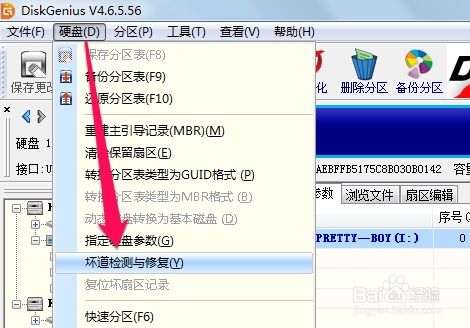
一、Diskgeius简介

Diskgeius是一款功能强大的硬盘分区管理和修复工具,它可以帮助用户对硬盘进行全面的检测、修复和管理,同时也可以对硬盘进行分区、格式化等操作。该软件界面友好,操作简单,非常适合初学者使用。
二、Diskgeius下载与安装

用户可以在Diskgeius官方网站上下载最新版本的软件,官方网站提供了详细的下载链接和安装步骤。在下载时,用户需要注意选择与自己电脑操作系统相匹配的软件版本。在安装时,按照提示进行操作即可。
三、Diskgeius硬盘检测

1. 打开Diskgeius软件,选择需要检测的硬盘。
2. 在菜单栏中选择“工具”-u003e“检测硬盘”。
3. 在弹出的窗口中,选择“开始检测”按钮。
4. 软件将对硬盘进行全面的检测,包括硬盘坏道检测、磁盘完整性检测等。
5. 检测完成后,Diskgeius将列出检测结果,并提供相应的修复建议。
四、Diskgeius硬盘修复
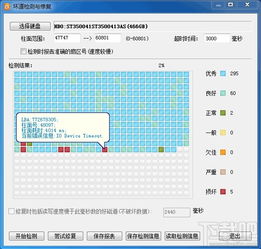
1. 在Diskgeius中,选择需要修复的硬盘。
2. 在菜单栏中选择“工具”-u003e“坏道修复”。
3. 在弹出的窗口中,选择需要修复的坏道类型,如“逻辑坏道”、“物理坏道”等。
4. 点击“确定”按钮后,Diskgeius将开始进行坏道修复。
5. 修复完成后,软件会提示用户修复完成并列出已修复的坏道数量。
五、Diskgeius使用注意事项

在使用Diskgeius时,用户需要注意以下几点:
1. 在使用软件进行硬盘检测和修复时,一定要小心操作,避免对硬盘造成二次伤害。
2. 在进行硬盘修复时,建议用户备份重要数据,以防数据丢失。
3. 如果用户不确定如何操作,建议咨询专业技术人员或者查看官方教程。
1. Diskgeius无法识别我的硬盘怎么办?
2. Diskgeius无法读取我的硬盘数据怎么办?
导航栏目
新闻中心
- 移动硬盘维修点成都,数据安全无忧保障2025-07-23 12:18:42
- 天津的移动硬盘维修部,数据安全无忧保障2025-07-23 12:17:37
- 德州移动硬盘维修地址,德州移动硬盘维修地址一览2025-07-23 12:15:28
- 罗山移动硬盘维修店地址,地址详尽,服务专业2025-07-23 12:11:28
- 富阳移动硬盘维修,专业技术,数据无忧2025-06-26 09:48:49
联系我们
联系人:李经理
手 机:13913979388
邮 箱:
公 司:南京兆柏电子科技有限公司
地 址:南京市玄武区珠江路333号百脑汇10楼1007